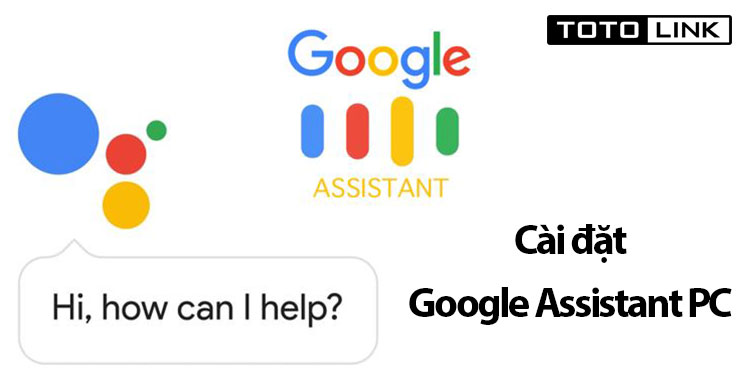Hiện nay có rất nhiều trợ lý ảo hỗ trợ người dùng thiết bị điện tử. Tuy nhiên, trợ lý ảo quen thuộc nhất với người dùng và được sử dụng nhiều hơn cả có lẽ chính là trợ lý ảo google hay google assistant PC. Công cụ này sẽ hoạt động dựa trên việc tiếp nhận giọng nói và xử lý thông tin đáp ứng rất thông minh. Bạn có muốn thử trải nghiệm sự tuyệt vời mà công cụ này mang lại? Trước hết hãy tiến hành cài đặt nó trước nhé.
Cài đặt Python 3.x trên Windows trước khi cài đặt google Assistant PC
Trước khi có thể cài đặt trợ lý ảo google bạn cần cài đặt Python 3.x trên Windows. Đây được xem là điều kiện thiết yếu để bạn có thể thiết đặt trợ lý ảo trên máy tính của mình.
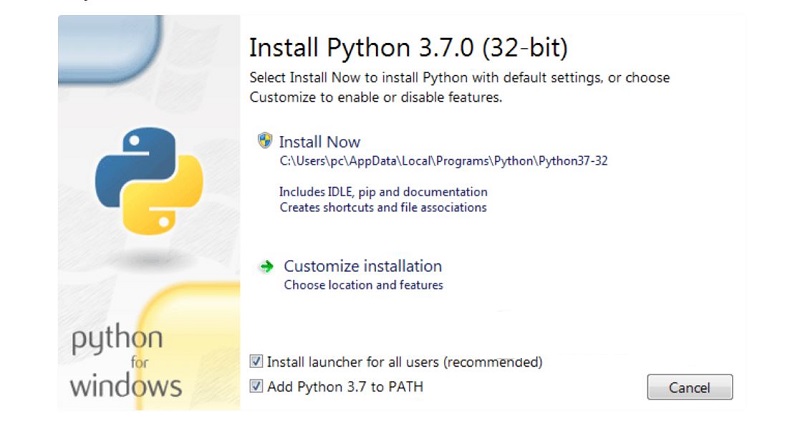
Thường thì với hệ điều hành MacOS thì Python 3.x đã được cài đặt sẵn. Tuy nhiên với máy tính hệ điều hành Windows thì Python 3.x không được tích hợp. Vậy nên nếu bạn đang dùng Windows thì hãy tiến hành cài đặt Python 3.x theo các bước được hướng dẫn sau đây:
Bước 1: Tải Python 3.x
Đầu tiên bạn cần nhấn vào đường link sau đây: https://download.com.vn/python-32-bit/download để tiến hành tải Python 3.x về máy tính.
Bước 2: Tiến hành cài đặt ứng dụng
Sau khi đã thực hiện xong việc tải về, bạn hãy mở ứng dụng này lên rồi tiến hành nhấn chọn Next > Next > … > Install để hoàn tất việc cài đặt Python 3.x
Bước 3: Kết thúc việc cài đặt
Sau khi nhấn xong Install bạn chỉ cần chờ một lúc để việc cài đặt được diễn ra. Khi việc cài đặt này kết thúc, bạn có thể kiểm tra lại xem việc kết thúc này đã thành công hay chưa hay đã gặp khúc mắc nào nên phải dừng lại.
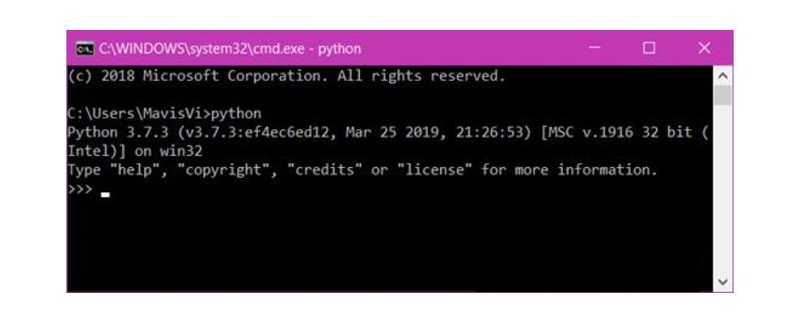
Để kiểm tra, bạn hãy mở Command Prompt với tư cách admin (quản trị viên). Sau đó, bạn hãy nhập Python vào ngay sau mục C:\WINDOWS\system32> và sẽ có thông báo sau hiển thị. Đây là thông báo cho việc cài đặt đã diễn ra thành công.
Tiến hành cài đặt Google Assistant PC
Khi cài đặt thành công Python 3.x, bạn sẽ tiến hành cài đặt google assistant PC theo các bước như sau:
Bước 1: Truy cập https://console.cloud.google.com/?hl=vi&pli=1
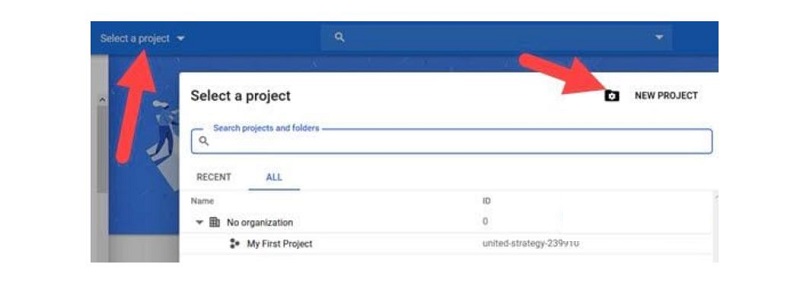
Đầu tiên bạn hãy truy cập https://console.cloud.google.com/?hl=vi&pli=1. Khi giao diện hiển thị, bạn hãy nhấn chọn Select a project > New Project.
Bước 2: Điền tên cho Project rồi chọn Create
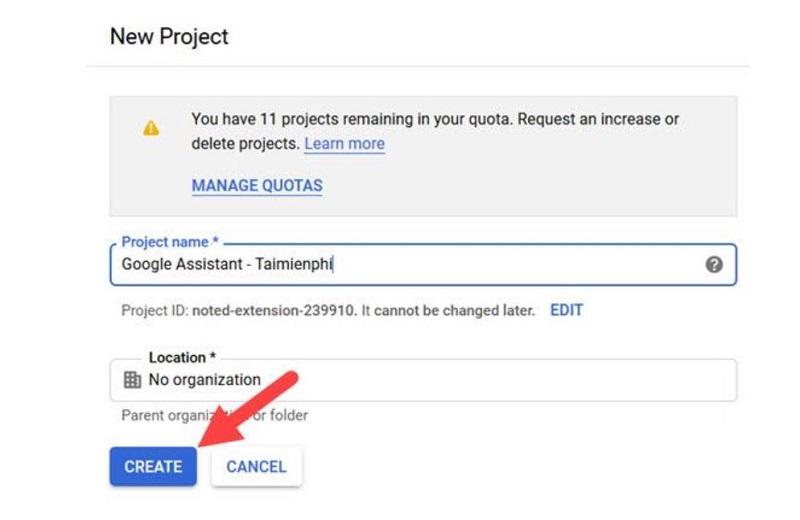
Bạn sau khi nhấn chọn New Project, một giao diện mới hiển thị. Tại đây bạn hãy nhập tên cho Project của mình theo ý muốn rồi nhấn chọn Create là xong.
Bước 3: Tiếp tục thực hiện các thao tác với Google Cloud Platform
Hoàn tất 2 bước trên, bạn sẽ tiếp tục các thao tác với thư viện của Google Cloud Platform. Để thực hiện các thao tác này, bạn sẽ tiến hành:
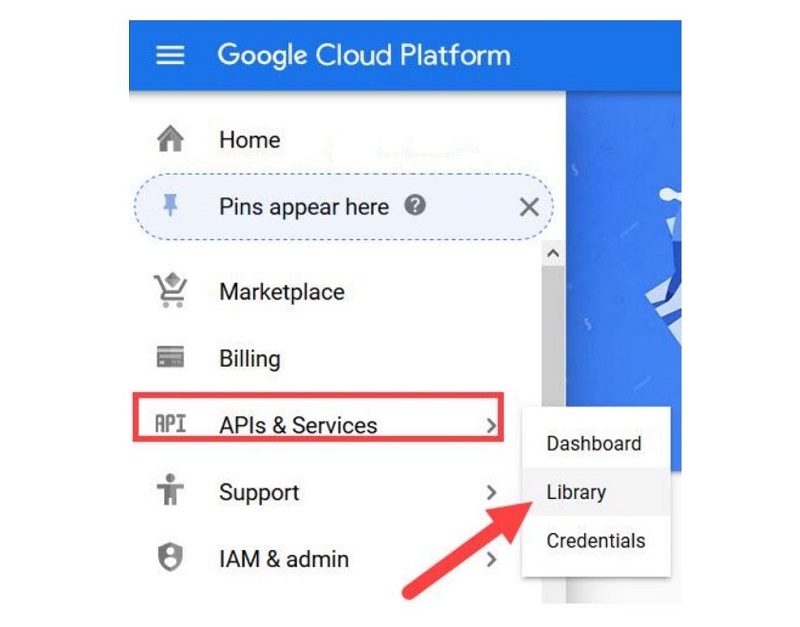
-
Nhấn chọn biểu tượng 3 dấu gạch ngang ở góc trái phía trên màn hình rồi chọn APIs & Services >Library để vào thư viện
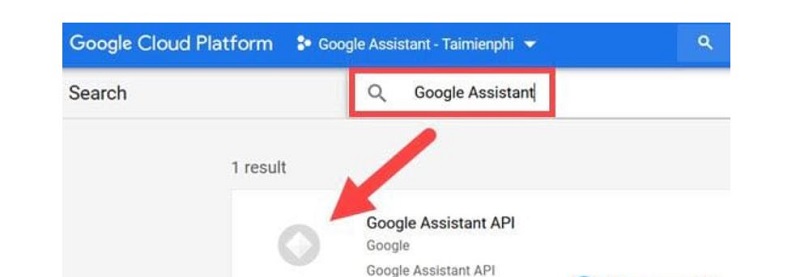
-
Trên thanh Search ở thư viện, bạn hãy nhập Google Assistant rồi nhấn vào Google Assistant API - kết quả tìm kiếm hiển thị.
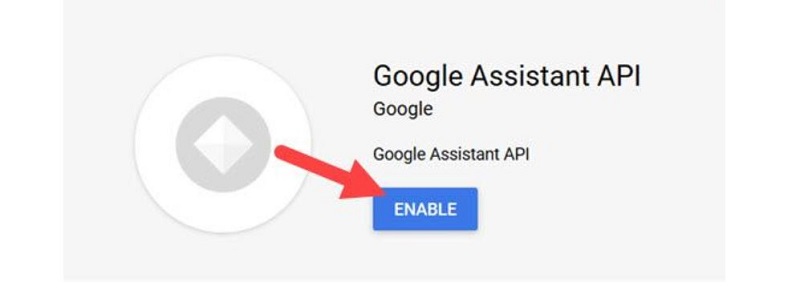
-
Khi Google Assistant API được mở rồi bạn hãy nhấn vào Enable để mở nó lên.
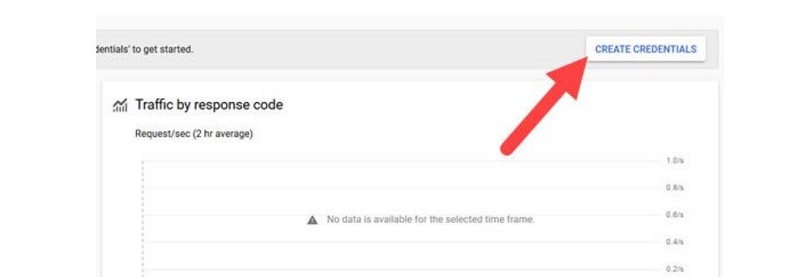
-
Ở cửa số tiếp theo hiển thị, bạn hãy Create Credentials để tạo một Credentials cho mình.
Bước 4: Thiết lập tài khoản
Thực hiện xong bước 3, sau khi bạn nhấn Create Credentials, bạn sẽ tiến hành trả lời 1 số câu hỏi được đưa ra. Các câu hỏi này bao gồm:
-
Which API are you using?
-
Where will you be calling the API from?
-
What data will you be accessing?
Bạn sẽ trả lời bằng cách click chuột vào mục mũi tên mở rộng trong thanh chữ nhật để tìm câu trả lời phù hợp. Sau khi trả lời xong, bạn hãy nhấn chọn What credentials do i need ? là được.
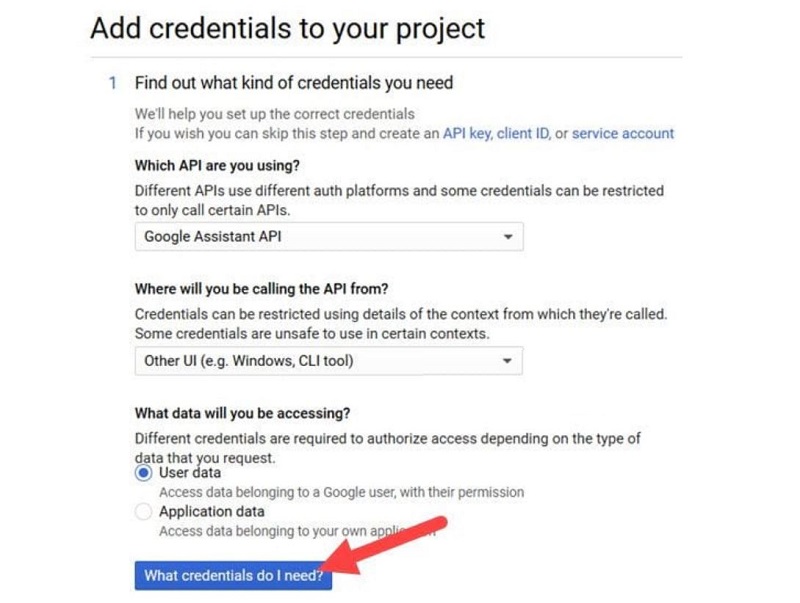
Sau đó, bạn tiếp tục thực hiện các thao tác sau đây:
-
Nhấn chọn Setup Consent Screen trên giao diện mới hiển thị
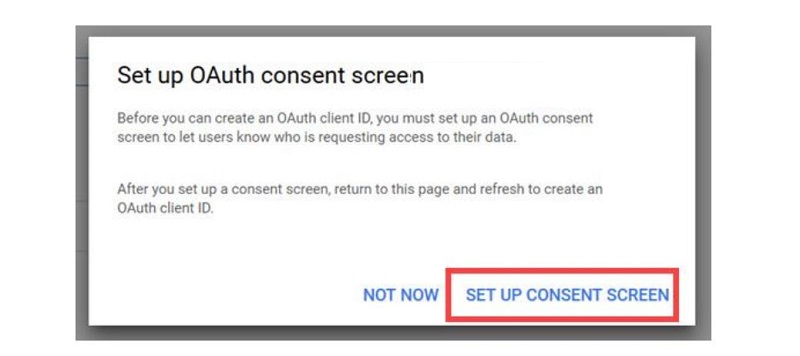
-
Chọn Create credentials
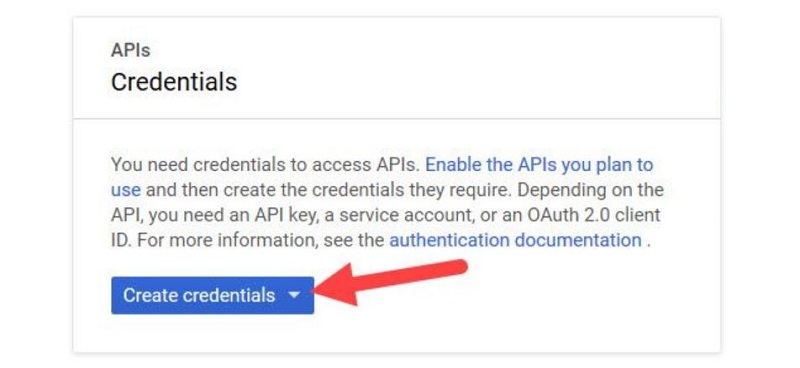
-
Đặt tên cho Client ID > Create OAuth Client ID.
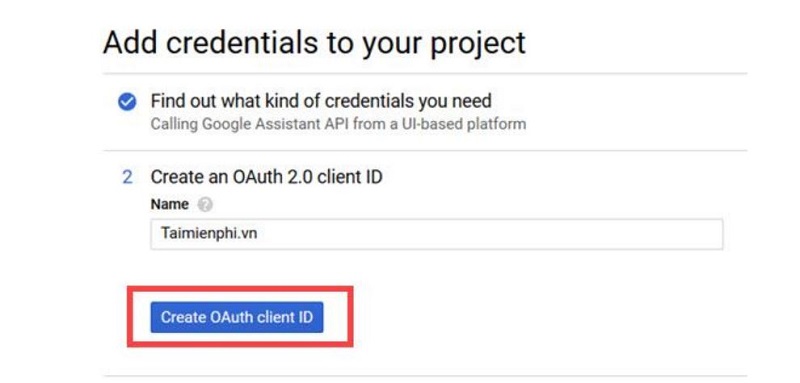
-
Tiếp theo bạn sẽ chọn download ở giao diện mới xuất hiện để tải JSON Format > Done
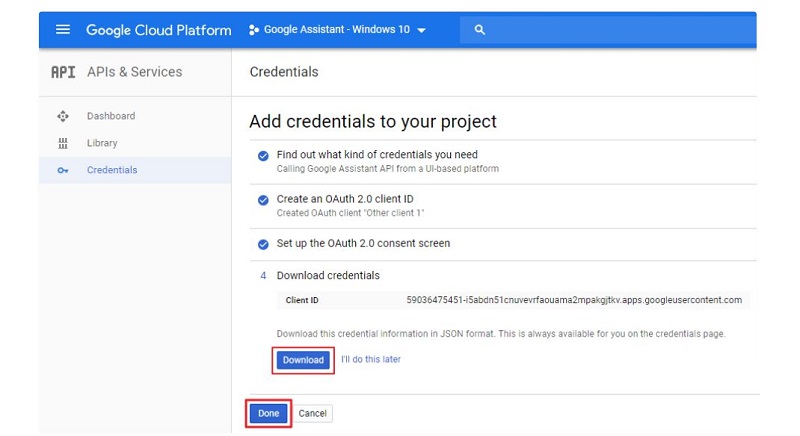
-
Cuối cùng là lưu lại file JSON vừa tải về.
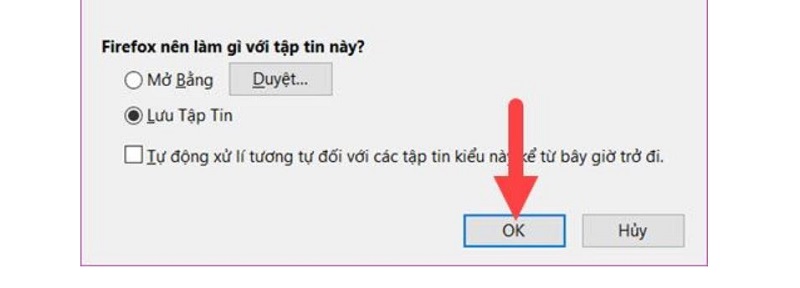
Kết thúc việc cài đặt và hoàn tất thao tác
Sau khi đã thực hiện xong 4 bước trên, chúng ta cần thực hiện thêm 1 số thao tác cuối để hoàn tất việc cài đặt Google Assistant PC hay trợ lý ảo Google. Các thao tác cần thực hiện bao gồm:
-
Mở Command Prompt với tư cách admin (quản trị viên), sau đó bạn nhập lệnh sau đây vào khoảng đang chờ trên giao diện của CMD:
-
py -m pip install google-assistant-sdk[samples]
-
pip install -upgrade google-auth-oauthlib[tool]
-
Khi nhìn thấy dòng thông tin path/to/xxxx,json, bạn hãy xóa nó đi và thay thế vào vị trí ấy là đường dẫn của JSON bạn vừa tải về.
Lúc này chương trình sẽ chạy lệnh và bạn sẽ nhận được mã URL. Bạn hãy copy mã này và dán vào trình duyệt của mình. Tiếp đó Google sẽ đưa cho bạn 1 mã xác thực. Với mã xác thực này, bạn hãy sao chép rồi dán lại vào Command Prompt rồi nhấn Enter là hoàn tất.
Kiểm tra Google Assistant PC
Sau khi đã kết thúc việc cài đặt Google Assistant PC, chúng ta sẽ kiểm tra ứng dụng này một chút. Để kiểm tra, bạn hãy:
-
Nhập python -m googlesamples.assistant.audio_helpers vào Command Prompt với tư cách quản trị viên. Bạn hãy chờ 1 lúc hệ thống sẽ ghi âm rồi có giọng nói phản hồi lại (phát lại).
-
Tiếp theo hãy nhập python -m googlesamples.assistant. Khi lệnh chạy ra dòng thông tin Press enter to send a new request thì bạn nhấn Enter là được.
Như vậy, trên đây chúng tôi đã hướng dẫn xong cho bạn cách cài đặt Google Assistant PC rồi đấy. Mặc dù không quá phức tạp nhưng bạn sẽ cần thực hiện rất nhiều bước. Vì vậy nếu không thành thục, bạn hãy vừa theo dõi hướng dẫn vừa tiến hành cài đặt công cụ này để tránh gây ra những sai sót đáng tiếc nhé.